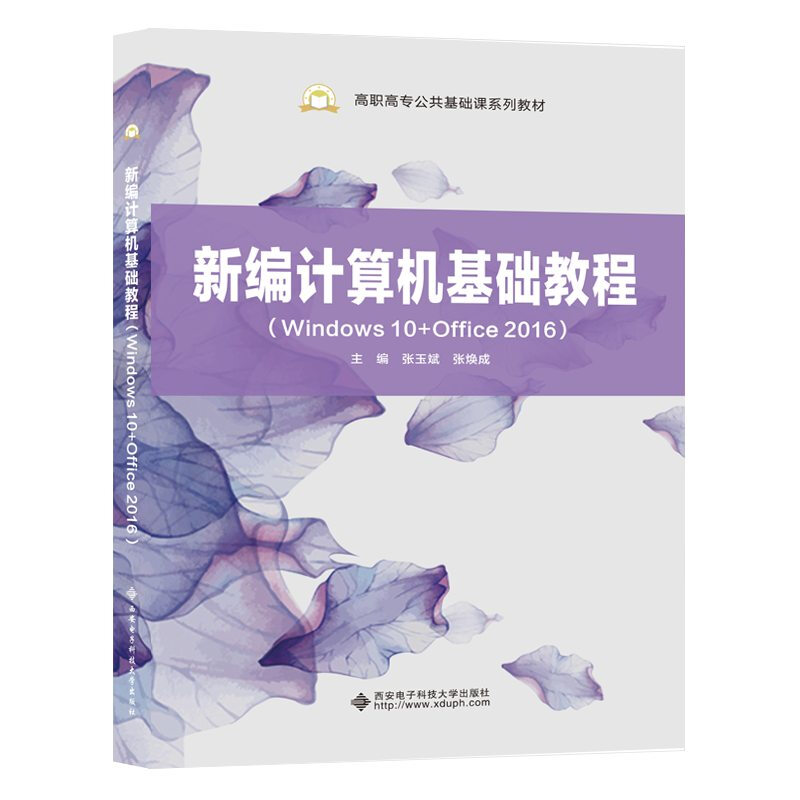
包邮新编计算机基础教程:Windows10+Office2016
1星价
¥40.0
(6.2折)
2星价¥40.0
定价¥65.0

买过本商品的人还买了
暂无评论
图文详情
- ISBN:9787560657318
- 装帧:一般胶版纸
- 册数:暂无
- 重量:暂无
- 开本:26cm
- 页数:389页
- 出版时间:2020-07-01
- 条形码:9787560657318 ; 978-7-5606-5731-8
内容简介
本书是根据计算机应用基础课程的教学要求,结合*新的计算机科学技术的发展成果编写的。书中以理论讲解为基础,用实例引导读者学习,深入浅出地讲解了Windows 10操作系统和Office 2016办公软件的基本操作方法。全书共分五篇,内容包括Windows 10系统应用及网络使用、Word 2016文字处理高效办公、Excel 2016表格处理高效办公、PowerPoint 2016演示文稿高效办公、网络环境下协同办公及办公数据的安全和共享。 本书在选材上力求精练、重点突出,既重视基础知识的讲解,又强调应用技能的培养;对于操作部分的讲解图文并茂、易学易用。本书可作为高职高专院校计算机基础课程的教材,也可作为计算机应用培训及企事业单位办公人员的参考书。
目录
第1章 从零开始——认识Windows 10
操作系统 2
1.1 Windows 10操作入门 2
1.1.1 启动与退出Windows 10 2
1.1.2 桌面 5
1.1.3 桌面背景 6
1.1.4 桌面图标 7
1.2 “开始”屏幕 10
1.2.1 “开始”屏幕的组成 10
1.2.2 【开始】按钮 10
1.3 搜索框 14
1.4 Cortana(小娜) 14
1.5 任务视图 16
第2章 快速入门——掌握Windows 10
操作系统 17
2.1 窗口 17
2.1.1 窗口的组成 17
2.1.2 窗口的基本操作 18
2.1.3 对话框 18
2.2 设置账户头像 18
2.3 Windows 10个性化显示 19
2.3.1 使用图片作为桌面背景 19
2.3.2 个性化锁屏界面 19
2.3.3 更改主题 20
2.3.4 自定义桌面颜色 20
2.3.5 更改系统日期与时间 21
第3章 附件管理——轻松使用Windows 10的
附件 22
3.1 计算器的使用 22
3.1.1 打开计算器 22
3.1.2 查看计算历史记录 23
3.1.3 计算日期 23
3.2 记事本的使用 23
3.2.1 打开记事本 24
3.2.2 更改字体、字形和字号 24
3.2.3 剪切、复制、粘贴或删除文本 25
3.2.4 打印记事本文档 25
3.2.5 查找和替换特定的字符或单词 26
3.2.6 自动换行 26
3.3 写字板的使用 27
3.3.1 打开写字板 27
3.3.2 创建、打开和保存文档 29
3.3.3 打印文档 29
3.3.4 提高【写字板】的工作效率 30
3.4 画图和画图3D 30
3.4.1 画图 30
3.4.2 画图3D 34
3.5 截图和草图工具 36
3.5.1 获取屏幕截图 37
3.5.2 设置【截图和草图】 37
3.5.3 共享和保存截图 38
3.6 Windows Media Player 39
3.6.1 启动 Windows Media Player 39
3.6.2 Windows Media Player播放
模式选择 39
3.6.3 使用选项卡完成关键任务 40
3.7 远程桌面连接 40
3.7.1 启用远程桌面 41
3.7.2 连接到远程计算机 42
第4章 管理控制——灵活使用Windows 10
操作系统 43
4.1 系统信息 43
4.1.1 查看系统详细信息 43
4.1.2 查看系统基本信息 44
4.2 控制面板和Windows设置 44
4.2.1 控制面板 44
4.2.2 Windows设置 45
4.3 任务管理器 46
4.3.1 打开任务管理器 46
4.3.2 退出停止响应的应用 47
4.4 Windows 10文件管理 47
4.4.1 文件系统与文件 47
4.4.2 文件资源管理器 48
4.4.3 查看和排列文件或文件夹 49
4.4.4 查找文件或文件夹 49
4.4.5 复制和移动文件或文件夹 50
4.4.6 创建文件或文件夹 50
4.4.7 删除文件或文件夹 51
4.4.8 打开现有文件 51
第5章 计算机上网及办公通信——网络连接、
设置及沟通交流 52
5.1 有线连接 52
5.2 无线连接 54
5.3 动态IP网络连接 55
5.4 Windows 10收发电子邮件 55
5.4.1 邮件账户的申请 55
5.4.2 邮件账户的配置 57
5.4.3 使用邮件应用发送邮件 60
5.4.4 使用网页收发邮件 62
5.5 Windows 10与移动设备协同工作 63
5.5.1 微信 63
5.5.2 QQ 65
第二篇 Word 2016 文字处理高效办公
第6章 办公基础——Word 2016 的
基本操作 68
6.1 Word 2016文档的创建与保存 68
6.1.1 文档的创建 68
6.1.2 文档的保存和导出 70
6.1.3 使用Word 2016预设模板
创建文档 72
6.1.4 使用Word 2016联机模板
创建文档 74
6.2 打开文档 75
6.3 输入文本内容 76
6.3.1 输入中文和标点 76
6.3.2 输入英文和标点 77
6.3.3 输入日期和时间 77
6.3.4 插入符号和特殊符号 78
6.3.5 插入带圈字符 80
6.3.6 输入数学公式 81
6.4 编辑文本内容 83
6.4.1 选中、复制与移动文本 83
6.4.2 删除文本 86
6.5 设置字体样式 86
6.6 设置段落样式 89
6.7 使用项目符号和编号 92
第7章 美化文档——Word 2016文档样式的
设置与美化 95
7.1 页面设置 95
7.1.1 设置页边距 95
7.1.2 设置纸张大小和方向 97
7.2 设置分栏 98
7.3 设置文档背景 99
7.4 使用表格 101
7.4.1 插入表格 101
7.4.2 编辑表格 104
7.4.3 美化表格 108
7.4.4 表格中的公式 110
7.4.5 表格的排序 112
7.5 使用图片 113
7.5.1 插入图片 113
7.5.2 编辑图片 115
7.5.3 设置图片布局 116
7.6 使用SmartArt图形 118
7.6.1 创建SmartArt图形 118
7.6.2 改变SmartArt图形布局 119
7.6.3 应用颜色和主题 119
7.6.4 调整SmartArt图形的大小 119
7.7 使用艺术字 120
7.7.1 创建艺术字 121
7.7.2 更改艺术字样式 121
7.8 绘制和编辑图形 123
7.8.1 绘制图形 123
7.8.2 编辑图形 123
7.9 使用图表 125
7.9.1 创建图表 125
7.9.2 美化图表 127
7.10 导出文档中的图片 129
第8章 排版文档——Word 2016长文档的
高级排版 130
8.1 设置文字方向 130
8.2 使用样式与格式 131
8.2.1 查看样式 131
8.2.2 应用样式 132
8.2.3 自定义样式 133
8.2.4 修改样式 136
8.2.5 清除样式 137
8.3 添加页眉和页脚 137
8.3.1 插入页眉和页脚 137
8.3.2 设置页眉和页脚 139
8.3.3 设置文档页码 140
8.4 使用分隔符 141
8.4.1 插入分页符 142
8.4.2 插入分节符 142
8.5 特殊的中文版式 143
8.5.1 纵横混排 143
8.5.2 首字下沉 144
8.6 格式刷的使用 145
8.7 创建目录 145
8.7.1 创建文档目录 146
8.7.2 更新文档目录 148
8.8 文档的处理错误功能 149
8.8.1 拼写和语法检查 149
8.8.2 使用自动更正功能 150
8.9 定位、查找与替换 152
8.9.1 定位文档 152
8.9.2 查找文本 153
8.9.3 替换文本 154
8.9.4 查找和替换的高级应用 155
8.10 文件的打印 157
8.10.1 打印预览 157
8.10.2 打印设置 157
8.10.3 灵活打印设置 160
第三篇 Excel 2016 表格处理高效办公
第9章 制作基础——Excel 2016的
基本操作 162
9.1 单元格、工作表和工作簿 162
9.1.1 单元格和活动单元格 162
9.1.2 工作表 163
9.1.3 工作簿 163
9.2 工作簿的基本操作 164
9.2.1 创建工作簿 164
9.2.2 创建副本工作簿 164
9.2.3 使用模板创建工作簿 165
9.2.4 设置工作簿信息 166
9.3 打开和保存工作簿 166
9.3.1 打开工作簿 167
9.3.2 保存工作簿 167
9.3.3 关闭工作簿 168
9.4 工作表的基本操作 168
9.4.1 工作表的选中 168
9.4.2 隐藏工作表 169
9.4.3 工作表的插入 169
9.4.4 工作表的删除 170
9.4.5 工作表的移动 171
9.4.6 工作表的复制 172
9.4.7 工作表的重命名 173
9.5 工作表窗口的拆分和冻结 174
9.5.1 工作表窗口的拆分与取消拆分 174
9.5.2 工作表窗格的冻结与解冻 174
9.6 保护工作表 175
9.7 单元格的基本操作 176
9.7.1 选择单元格 176
9.7.2 插入和删除单元格 178
9.7.3 合并与拆分单元格 178
9.7.4 复制和移动单元格 180
9.8 行与列的基本操作 181
9.8.1 选择行与列 181
9.8.2 插入行与列 182
9.8.3 删除行或列 182
9.8.4 隐藏或显示行与列 182
9.8.5 设置行高与列宽 182
第10章 编辑工作表——工作表中数据的
输入与编辑 185
10.1 工作表数据 185
10.2 输入数据 188
10.2.1 输入文本 188
10.2.2 输入数值 190
10.2.3 输入日期和时间 190
10.2.4 插入特殊符号 190
10.3 快速填充单元格数值 191
10.3.1 填充柄填充 191
10.3.2 数据序列填充 192
10.3.3 文本序列填充 194
10.3.4 日期或时间序列填充 194
10.3.5 自定义序列填充 195
10.4 数据的编辑与修改 197
10.5 设置单元格文本格式 200
10.5.1 设置字体 200
10.5.2 设置字体颜色 200
10.5.3 设置背景颜色和图案 201
10.5.4 设置文本方向 202
10.5.5 设置边框 203
10.5.6 设置表格样式 204
10.5.7 设置单元格样式 205
第11章 计算及丰富工作表——工作表中的
数据计算及内容丰富 206
11.1 公式的基本操作 206
11.2 使用函数 208
11.3 设置行高和列宽 211
11.4 设置条件格式 211
11.5 使用图表 213
11.5.1 创建图表的方法 213
11.5.2 创建迷你图 216
11.5.3 更改图表类型 217
11.5.4 使用图表样式 219
11.6 图表美化工具 220
第12章 分析工作表——工作表中数据的
管理与分析 223
12.1 数据排序 223
12.1.1 单条件排序 224
12.1.2 多条件排序 225
12.1.3 自定义排序 226
12.2 通过数据筛选分析数据 230
12.2.1 单条件筛选 230
12.2.2 多条件筛选 231
12.2.3 高级筛选 233
12.3 通过分类汇总分析数据 235
12.3.1 简单分类汇总 235
12.3.2 多重分类汇总 236
12.3.3 清除分类汇总结果 238
第四篇 PowerPoint 2016演示文稿高效办公
第13章 制作基础——PowerPoint 2016的
?基本操作 240
13.1 演示文稿设计创作的基本流程 240
13.2 PowerPoint 2016工作界面 241
13.3 新建演示文稿 245
13.3.1 创建空白演示文稿 245
13.3.2 基于本地模板创建演示文稿 246
13.3.3 基于联机模板创建演示文稿 247
13.3.4 基于下载模板创建演示文稿 247
13.4 演示文稿的打开、查看信息、
保存以及关闭 247
13.4.1 打开演示文稿 247
13.4.2 查看演示文稿信息 248
13.4.3 保存演示文稿 250
13.4.4 关闭演示文稿 251
13.5 打印演示文稿 252
13.6 设置幻灯片大小 254
13.7 定义页眉和页脚 255
13.8 编辑幻灯片 256
13.8.1 添加幻灯片 256
13.8.2 选择幻灯片 257
13.8.3 复制幻灯片 258
13.8.4 重用幻灯片 259
13.8.5 移动幻灯片 260
13.8.6 隐藏幻灯片 260
13.8.7 删除幻灯片 261
13.9 幻灯片版式 261
13.9.1 幻灯片版式概述 261
13.9.2 应用幻灯片版式 262
13.10 幻灯片应用主题及模板 263
13.10.1 应用主题 263
13.10.2 模板 264
13.10.3 创建模板 265
第14章 对象编辑——PowerPoint 2016
幻灯片的多彩设计 269
14.1 文本编辑 269
14.1.1 将文本添加到文本占位符中 269
14.1.2 将文本添加到文本框中 269
14.1.3 将文本添加到形状中 276
14.1.4 设置文本字体格式 276
14.1.5 设置文本段落格式 278
14.1.6 项目符号 278
14.1.7 编号 279
14.1.8 文字方向 280
14.1.9 对齐文本 280
14.1.10 文本分栏 281
14.1.11 将文本转换为SmartArt图形 281
14.1.12 查找与替换文本 282
14.1.13 选择工具 283
14.2 插入表格 284
14.3 编辑表格 285
14.3.1 表格工具栏 285
14.3.2 设计表格边框 290
14.3.3 设计表格背景 291
14.4 插入图片 292
14.5 创建相册 293
14.6 设置图片格式 295
14.6.1 调整亮度、对比度、清晰度 295
14.6.2 应用艺术效果 295
14.6.3 更改颜色 296
14.6.4 应用图片样式 297
14.6.5 应用图片效果 297
14.6.6 为图片添加边框 298
14.6.7 重置图片 298
14.6.8 删除图片的背景 298
14.6.9 裁剪图片 299
14.7 插入插图 302
14.7.1 插入形状 302
14.7.2 插入SmartArt图形 304
14.7.3 插入图表 310
14.7.4 插入超链接 312
14.7.5 插入动作按钮 313
14.7.6 删除超链接 315
14.8 插入文本类对象 315
14.8.1 插入页眉和页脚 316
14.8.2 插入艺术字 317
14.9 插入嵌入对象 318
14.9.1 链接或嵌入来自其他程序的
内容 319
14.9.2 插入链接的对象 321
14.10 插入媒体 322
14.10.1 PowerPoint 2016支持的
音视频文件格式 322
14.10.2 插入音频 322
14.10.3 添加视频 325
第15章 交互效果——PowerPoint 2016
?幻灯片的切换及动画设计 331
15.1 幻灯片的切换设置 331
15.1.1 添加幻灯片切换 331
15.1.2 修改切换效果 332
15.2 幻灯片的动画 334
15.2.1 【动画】选项卡 334
15.2.2 添加动画 336
15.2.3 设置动画 338
第16章 放映输出——PowerPoint 2016演示
文稿的放映、打包和发布 341
16.1 演示文稿的放映和设置 341
16.1.1 演示文稿的放映 341
16.1.2 幻灯片放映设置 343
16.1.3 设置自运行的演示文稿 343
16.1.4 录制有旁白和幻灯片排练时间的
幻灯片放映 345
16.1.5 使用演示者视图 348
16.2 演示文稿的共享 349
16.3 演示文稿的导出 353
16.3.1 创建PDF/XPS文档 353
16.3.2 将演示文稿转换为视频 354
16.3.3 将演示文稿打包成CD 356
16.3.4 将演示文稿打包到U盘 357
第五篇 网络环境下协同办公及办公数据的安全和共享
第17章 信息安全——办公数据的安全和
共享 360
17.1 办公文件的共享 360
17.2 保护办公文档 362
17.2.1 标记为*终状态 363
17.2.2 用密码进行加密 364
17.2.3 限制访问演示文稿 366
17.2.4 数字签名 367
17.3 办公计算机的优化维护 367
17.3.1 系统安全防护 367
17.3.2 系统运行速度优化 373
第18章 拓展使用——常用工具软件 378
18.1 视频播放——QQ影音 378
18.1.1 播放本地视频文件 378
18.1.2 播放在线视频文件 380
18.1.3 截取视频画面和视频连拍 380
18.2 网络下载——迅雷 385
18.2.1 使用快捷菜单下载 385
18.2.2 自由控制下载任务 386
18.2.3 查看下载任务 387
18.2.4 搜索下载资源 389
展开全部
本类五星书
本类畅销
-

大模型应用开发极简入门 基于GPT-4和ChatGPT
¥41.9¥59.8 -

这就是ChatGPT
¥41.9¥59.8 -

电脑组装、选购、操作、维护、维修从入门到精通
¥32.2¥48.0 -

数据结构教程(第6版·微课视频·题库版)
¥46.5¥65.0 -

计算机组成原理实验指导与习题解析
¥34.8¥52.0 -

微信小程序开发教程
¥31.4¥49.0 -

机器学习
¥47.4¥108.0 -

C程序设计(第五版)
¥18.6¥49.0 -

深度学习导论
¥24.5¥49.0 -

有限与无限的游戏:一个哲学家眼中的竞技世界
¥36.4¥68.0 -

RFID与智能卡技术实验指导书
¥28.4¥36.0 -

UNITY游戏开发经典实例
¥73.0¥128.0 -

软件开发技术基础 第4版
¥65.7¥79.9 -

软件测试
¥50.0¥68.0 -

AIGC文图学 人类3.0时代的生产力
¥36.0¥48.0 -

AFter Effects 影视后期特效实战教程
¥45.0¥69.8 -

生物特征识别算法研究
¥20.1¥39.0 -

大模型应用开发动手做AIAGENT
¥62.9¥89.8 -

游戏造物主;游戏与制作人的幕后故事
¥63.6¥108.0 -

python语言程序设计(第2版)(含视频教学)
¥50.6¥69.9












